Jednostavan i brz vodič za root-anje Androida

Nakon što rootate svoj Android telefon, imate potpuni pristup sustavu i možete pokretati mnoge vrste aplikacija koje zahtijevaju root pristup.
Komprimiranje više datoteka u jednu ZIP datoteku može biti vrlo zgodno, posebno za potrebe dijeljenja. Proces značajno smanjuje veličinu svih datoteka i komprimirajte ih u jednu mapu, tako da i pošiljatelj i primatelj mogu učitavati i preuzimati datoteke bez ikakvih problema.
Velika je vjerojatnost da ste, ako ste ikada pokušali otvoriti zip datoteku na svom Androidu, naišli na neku vrstu poruke o pogrešci. Pa, postoji pregršt Zip File Extractors za Android, koji vam mogu pomoći da raspakirate datoteke i stvorite jednu s nekoliko jednostavnih dodira i prijelaza.
5 najboljih alata za izvlačenje Zip datoteka za Android
Sažimanje ili komprimiranje datoteka za smanjenje veličine preuzimanja datoteke izvrstan je način za uštedu prostora. Dakle, ovdje je sažetak najboljih Zip Extractors za Android koji mogu pomoći pristup tim Zip mapama, pa čak i napraviti zip datoteku na vašem Androidu.
1. WinZip – alat za raspakivanje zip-a
WinZip je sigurno jedno od najpopularnijih imena kada je u pitanju komprimiranje i raspakiranje datoteka na radnoj površini . Iako je tvrtka probila put i do Androida, tako da neupitno možete očekivati pristojno iskustvo i na pametnim telefonima. WinZip Android aplikacija dolazi kompatibilna s gotovo svim popularnim vrstama arhivskih datoteka i ima podršku za Dropbox i Google Drive. Stoga, nakon što su vaše datoteke komprimirane i komprimirane, možete ih jednostavno podijeliti putem obje platforme za pohranu u oblaku.
Prednosti:
Protiv:
Instalirajte ovaj Zip ekstraktor za Android ovdje !
2. 7Zipper 2.0 (7zip, rar, zip)
Kao što ime sugerira, ovaj Zip ekstraktor za Android dizajniran je za arhiviranje i izdvajanje ekstenzija datoteka 7Zip. Štoviše, zip ekstraktor podržava raspakivanje datoteka kao što su jar, rar, lzh, zip, 7z, bz2, egg, alz i više, dok vam omogućuje stvaranje zip, 7z i jar arhiva bez napora. Aplikacija nudi višestruki odabir datoteka i omogućuje vam kopiranje, premještanje, preimenovanje, brisanje i stvaranje sigurnosne kopije vaših datoteka. Alat također podržava opcije pregleda i promjene veličine slike.
Prednosti: f
Protiv:
Napravite zip datoteku pomoću 7Zipper-a tako što ćete je preuzeti ovdje !
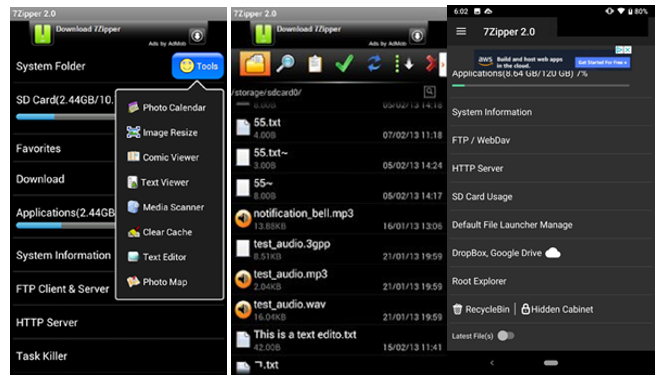
3. Alat za raspakivanje – Zip File Extractor za Android
Unzip Tool je još jedno popularno rješenje za komprimiranje i raspakivanje raznih vrsta arhivskih datoteka jednim dodirom. Nakon pokretanja, alat za raspakivanje automatski skenira i pronalazi komprimirane datoteke na vašem telefonu, tako da možete izvući više zip datoteka odjednom. Dodatno, alat omogućuje korisnicima komprimiranje datoteka za dijeljenje na platformama društvenih medija ili slanje e-pošte.
Prednosti:
Protiv:
Zip, raspakirajte datoteke pomoću alata za raspakivanje sada!
4. Solid Explorer File Manager
Kao što naziv implicira, Solid Explorer File Manager zvuči više kao aplikacija za upravljanje datotekama nego kao Zip ekstraktor za Android. Međutim, razlog zašto je uključen na naš popis je njegova sposobnost brzog i učinkovitog izdvajanja komprimiranih datoteka. Pomoću njega možete jednostavno istražiti svojstva komprimiranih datoteka poput njihove stvarne veličine, pa čak i kontrolnih zbroja. Ovo je nesumnjivo bonus značajka ako ste preuzeli datoteke i želite potvrditi da nisu izmijenjene.
Prednosti:
Protiv:
Preuzmite ovaj alat za izvlačenje zip datoteka za Android sada!

5. ZArchiver
ZArchiver zaključuje ili popis pet najboljih Zip ekstraktora za Android. Aplikacija dolazi s jednostavnim kontrolama i dolazi s podrškom za mnoštvo vrsta arhivskih datoteka. Možete napraviti zip datoteku sa sljedećim vrstama arhiva, uključujući 7z, zip, bzip2, gzip, XZ, tar i još mnogo toga. ZArchiver također dolazi s ugrađenim upraviteljem datoteka, tako da svoje komprimirane datoteke možete jednostavno organizirati na jednom mjestu.
Prednosti:
Protiv:
Nabavite ZArchiver ovdje da zip ili otvorite zip datoteku jednim dodirom!
Ako naiđete na bilo kakve probleme dok isprobavate bilo koji od gore spomenutih alata za izvlačenje Zip datoteka za Android ili imate bilo kakvu preporuku, slobodno opišite komentar u nastavku!
Budući da ste ovdje, biste li mogli pogledati naš YouTube kanal kako biste pronašli najnovija tehnološka ažuriranja, vodiče s uputama i druge vodiče za rješavanje problema?
Nakon što rootate svoj Android telefon, imate potpuni pristup sustavu i možete pokretati mnoge vrste aplikacija koje zahtijevaju root pristup.
Tipke na vašem Android telefonu ne služe samo za podešavanje glasnoće ili buđenje zaslona. Uz nekoliko jednostavnih podešavanja, mogu postati prečaci za brzo fotografiranje, preskakanje pjesama, pokretanje aplikacija ili čak aktiviranje značajki za hitne slučajeve.
Ako ste ostavili laptop na poslu i imate hitan izvještaj koji trebate poslati šefu, što biste trebali učiniti? Upotrijebiti svoj pametni telefon. Još sofisticiranije, pretvorite svoj telefon u računalo kako biste lakše obavljali više zadataka istovremeno.
Android 16 ima widgete za zaključani zaslon koje vam omogućuju promjenu zaključanog zaslona po želji, što ga čini mnogo korisnijim.
Android način rada Slika u slici pomoći će vam da smanjite videozapis i gledate ga u načinu rada slika u slici, gledajući videozapis u drugom sučelju kako biste mogli raditi i druge stvari.
Uređivanje videa na Androidu postat će jednostavno zahvaljujući najboljim aplikacijama i softveru za uređivanje videa koje navodimo u ovom članku. Pobrinite se da ćete imati prekrasne, čarobne i elegantne fotografije za dijeljenje s prijateljima na Facebooku ili Instagramu.
Android Debug Bridge (ADB) je moćan i svestran alat koji vam omogućuje mnoge stvari poput pronalaženja logova, instaliranja i deinstaliranja aplikacija, prijenosa datoteka, rootanja i flashanja prilagođenih ROM-ova te stvaranja sigurnosnih kopija uređaja.
S aplikacijama s automatskim klikom. Nećete morati puno raditi prilikom igranja igara, korištenja aplikacija ili zadataka dostupnih na uređaju.
Iako ne postoji čarobno rješenje, male promjene u načinu punjenja, korištenja i pohranjivanja uređaja mogu uvelike usporiti trošenje baterije.
Telefon koji mnogi ljudi trenutno vole je OnePlus 13, jer osim vrhunskog hardvera, posjeduje i značajku koja postoji već desetljećima: infracrveni senzor (IR Blaster).







